

Nas propriedades do trabalho, pode selecionar a utilização de capas e de separadores. Quando as páginas de folha de rosto e as páginas posteriores estão activadas, são adicionadas a todos os trabalhos. (Configurar as folhas de rosto e as páginas posteriores)
|
Quanto pretender |
Solução |
|---|---|
|
Avançar para a localização dos materiais de páginas de folha de rosto, páginas posteriores, folhas-de-trabalho e capas |

|
|
Quanto pretender |
Solução |
|---|---|
|
Selecione o material das folhas de separação |
|
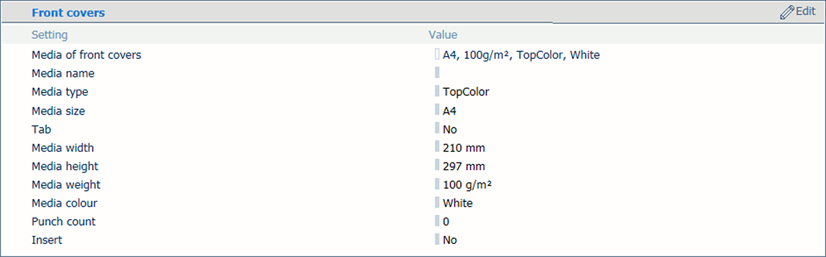 Definição de material para as capas
Definição de material para as capas|
Quanto pretender |
Solução |
|---|---|
|
Selecione o material para as capas |
|
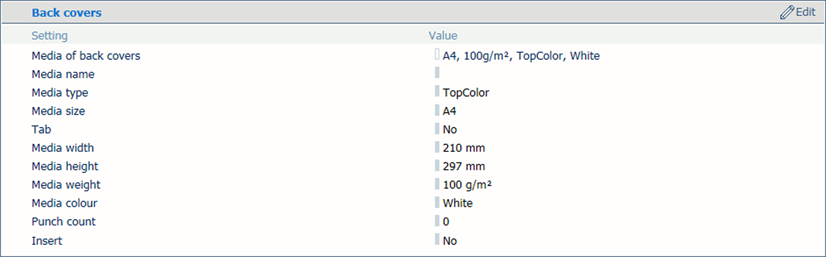 Definição de material para as contracapas
Definição de material para as contracapas|
Quanto pretender |
Solução |
|---|---|
|
Selecione o material para as contracapas |
|
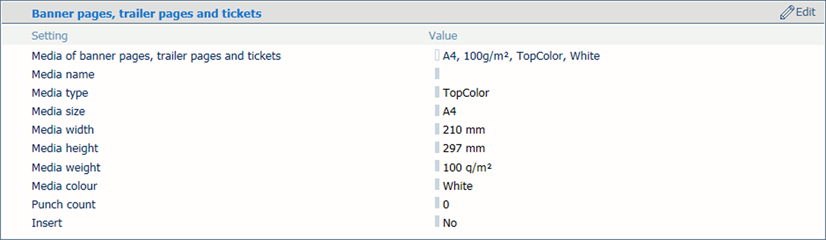 Definição de material das páginas de folha de rosto, páginas posteriores e folhas-de-trabalho
Definição de material das páginas de folha de rosto, páginas posteriores e folhas-de-trabalho|
Quanto pretender |
Solução |
|---|---|
|
Selecione o material para as páginas de folha de rosto, páginas posteriores e folhas-de-trabalho |
|